Deoarece toate aplicațiile nu aprobă oficial fișierele DIVX, unii utilizatori ar putea prefera să-și transforme fișierele DIVX în FLV sau alt format acceptat de programul lor sau în alte scopuri. Această reprezentare vă va arăta cum convertiți DIVX în FLV astfel încât să poți continua să lucrezi la proiectul tău fără dificultate.
Partea 1. Scurt rezumat al formatelor video DivX și FLV
Ce este DivX?
DivX Inc dezvoltă produse DivX, inclusiv faimosul Codec DivX. Acest sistem de operare convertește clipurile în format DivX prin compactarea segmentelor video mai semnificative în altele mai mici. Popularitatea sa constă în capacitatea sa de a menține un nivel rezonabil de calitate bazat pe procesul de compresie video, care de obicei duce la lipsa calității. Codecul DivX încă folosește compresie cu pierderi, ceea ce înseamnă că trebuie să renunțe de bună voie la unele dintre rezoluțiile complete pentru a crea o dimensiune mai mică a fișierului. Programul încearcă să găsească un echilibru între cantitatea de calitate pierdută și cantitatea de spațiu ocupată de fișier.
Ce este FLV?
Multe dintre site-urile web care sunt disponibile pe internet folosesc formatul FLV, cunoscut și sub numele de fișier video Flash. Formatul FLV a fost dezvoltat de Adobe Systems pentru a fi utilizat în jocuri și animații online, printre altele. Compatibilitatea cu Windows, Mac și Linux este un mare plus pentru utilizatorii acestui format. În plus, are o dimensiune mică a fișierului, oferind în același timp videoclipuri de înaltă definiție.
Partea 2. Convertiți excelent DivX în FLV fără pierderi de calitate
AVaide Convertor video
- Eficient în conversia mai multor fișiere în același timp.
- Extrageți muzică de fundal, sunet și piese audio din MKV fără probleme.
- Convertește diferite formate precum AVI, WMV, MP4 MOV etc.
Pasul 1Apăsați butoanele de descărcare
Pentru a începe, trebuie să descărcați AVaide Video Converter pe desktop. Pentru a face acest lucru, puteți apăsa butoanele de descărcare de mai sus și puteți lansa instrumentul. Alternativ, puteți vizita pagina AVaide și rula software-ul pe computer.
Pasul 2Adăugați fișierul dvs. DivX la interfață
La lansarea instrumentului, următorul pas este să importați fișierul DivX pe interfață. În bara de meniu, faceți clic Convertor. Apoi, lovește Adăugați fișiere butonul din stânga sus a ecranului pentru a încărca fișierul.
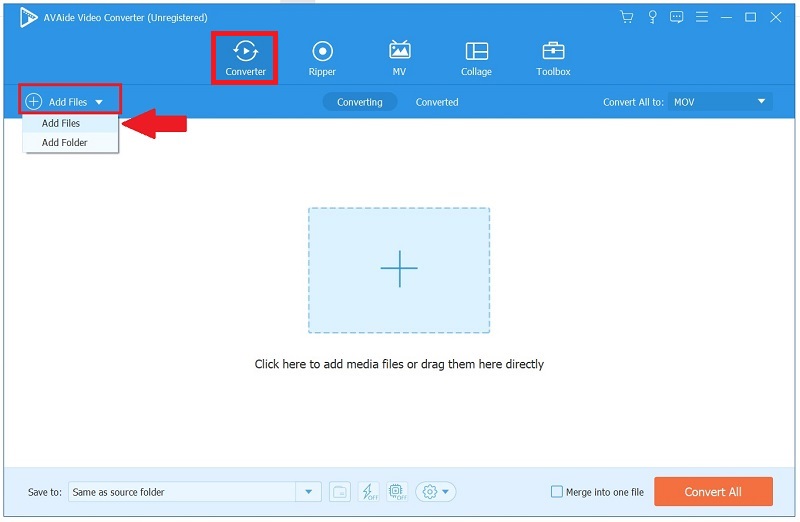
Pasul 3Selectați formatul video preferat
După ce ați încărcat cu succes fișierul, alegeți formatul dorit apăsând butonul Format pictograma din partea dreaptă a ecranului. Apoi apasa Video > FLV ca format de ieșire.
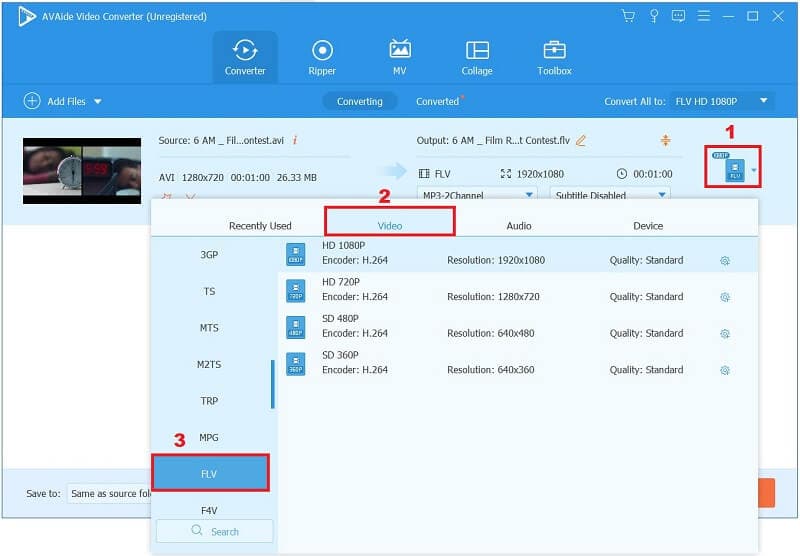
Pasul 4Redenumiți ieșirea video
După selectarea unui format de ieșire, puteți redenumi formatul de ieșire bifând Pix pictograma din partea inferioară a Convertit fila.
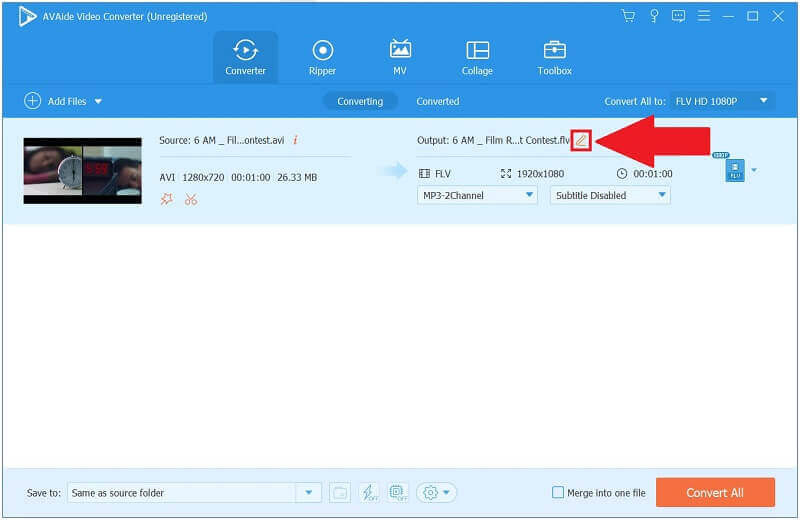
Pasul 5Convertiți DivX în FLV acum
Când totul este în poziție, faceți clic pe Convertiți tot butonul din partea de jos a interfeței pentru a converti DivX în FLV.
Notă: Dacă intenționați să convertiți mai multe fișiere și să le combinați pe toate, puteți bifa caseta de selectare de lângă butonul Convertiți toate pentru a îmbina fișierele într-un singur fișier.
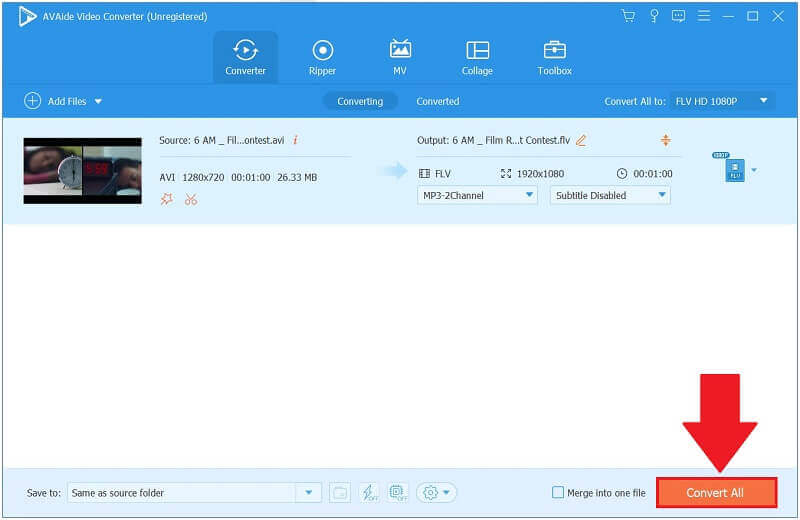
Pasul 6Vizualizați fișierul nou convertit
În cele din urmă, când conversia este finalizată, localizați Convertit fila și apăsați pe Pliant pictogramă pentru a reda fișierul FLV recent convertit.
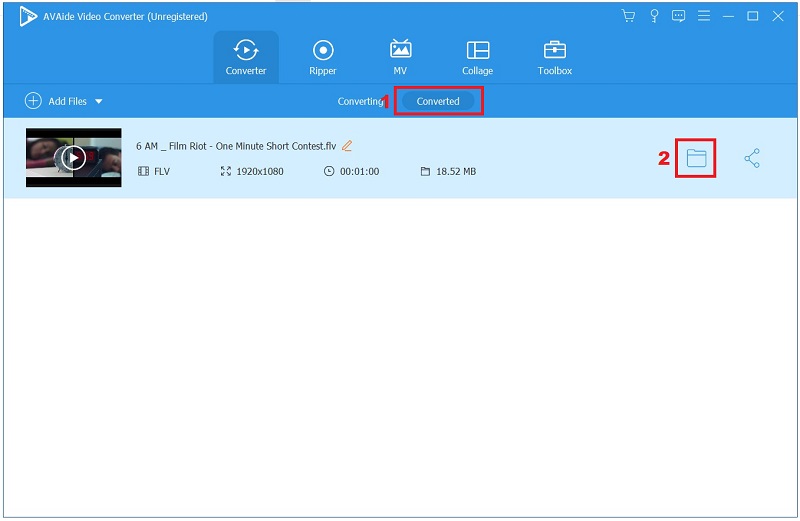
Partea 3. Convertiți gratuit DivX în FLV online
AVaide Free FLV Converter Online
Pasul 1Vizitați site-ul oficial
Pentru a lansa instrumentul online, accesați site-ul principal și selectați ADĂUGAȚI FIȘIERELE DVS. Apoi, lovește Descarca buton. După ce faceți clic, va apărea o fereastră, apăsați Deschideți AVaide Launcher.
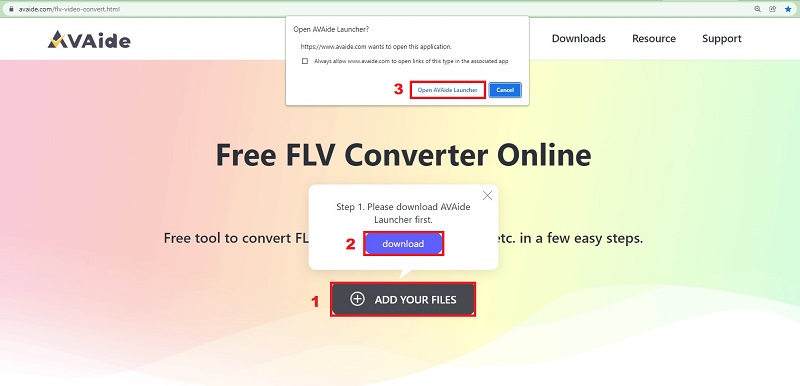
Pasul 2Încărcați fișierele DivX în interfața cu utilizatorul
Apoi, apăsați pe ADAUGĂ FIȘIERE pentru a încărca fișierul pe care doriți să-l convertiți.
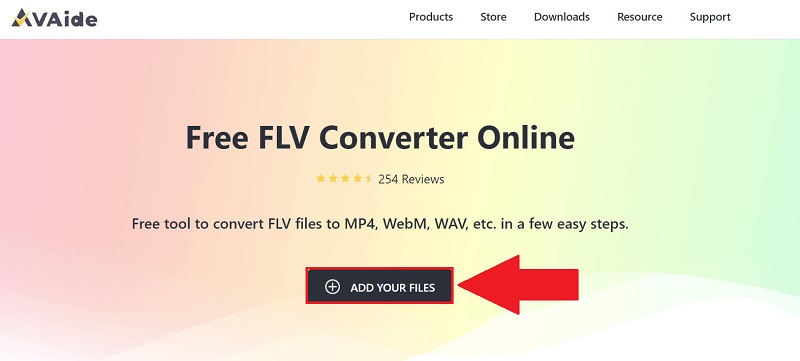
Pasul 3Schimbați formatul de ieșire
Odată ce fișierul este încărcat, selectați formatul de ieșire bifând butonul Film > FLV ca format preferat.
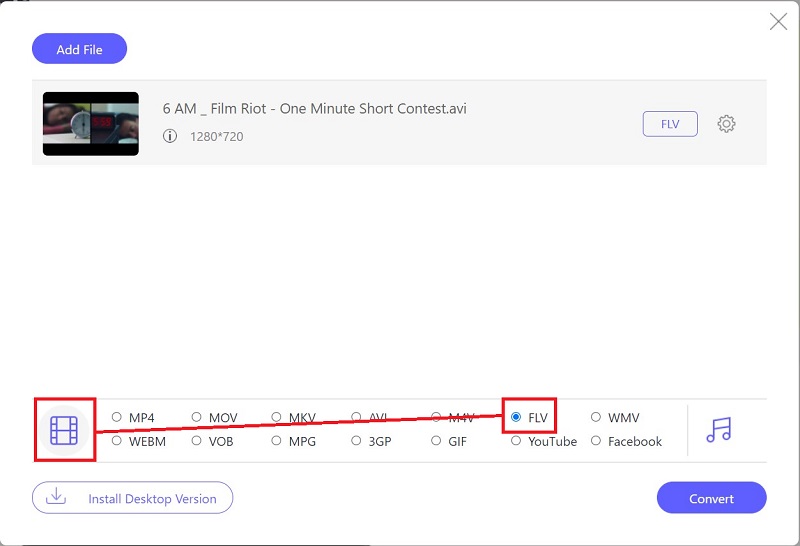
Pasul 4Începeți să convertiți DivX în FLV
După alegerea formatului de ieșire, convertiți DivX în FLV făcând clic Convertit în partea dreaptă jos a ecranului.
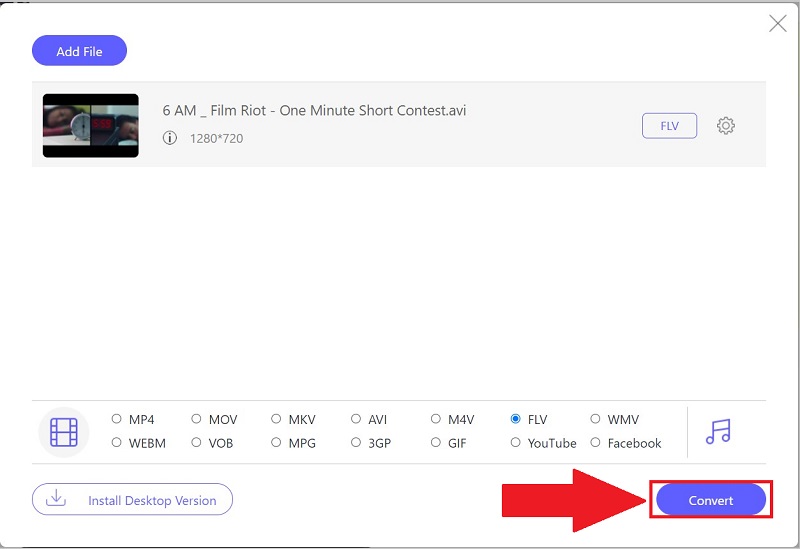
Pasul 5Așteptați procesul de conversie
În cele din urmă, așteptați ca conversia să se termine. Dacă există anumite circumstanțe, puteți opri procesul.
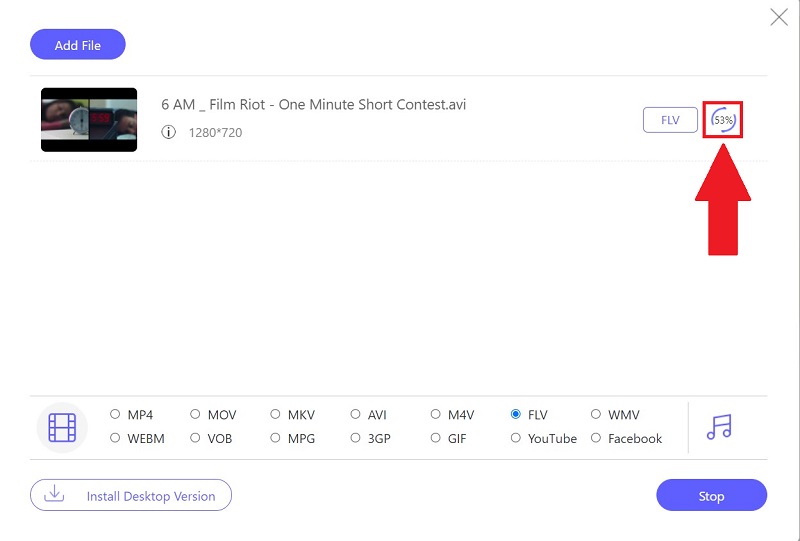
Partea 4. Întrebări frecvente despre formatele video DivX și FLV
Care este superior, DivX sau Xvid?
Chiar dacă DivX tinde să rămână în urmă cu Xvid în ceea ce privește performanța, cu siguranță are avantajul de a fi mult mai stabil. De asemenea, este acceptat ca standard, în special în hardware-ul capabil să joace acest format. Odată ce video compresie fără pierderi cu Xvid, puteți produce în continuare videoclipuri care vor fi redate în majoritatea playerelor DivX set-top.
Este DivX sigur de utilizat?
Da, instalarea DivX pe computer sau Mac este fără riscuri. Vă rugăm să fiți sigur că nu există viruși atunci când descărcați DivX.
Se mai folosește FLV?
Formatul FLV poate fi pe cale de dispariție, dar rămâne un standard video pentru utilizatorii din întreaga lume.
Pentru a rezuma, există o varietate de metode pentru conversia fișierelor DivX în FLV. Există numeroase programe disponibile pe internet, inclusiv AVAide Free FLV Converter Online și AVAide Video Converter, pentru a numi câteva. Este unul dintre cele mai benefice instrumente online pe care ar trebui să le căutați și să le utilizați în mod regulat. Când vine vorba de conversia DivX în FLV, AVaide Convertor video a primit cele mai mari evaluări.
Setul dvs. complet de instrumente video care acceptă peste 350 de formate pentru conversie la calitate fără pierderi.



 Descărcare sigură
Descărcare sigură


